Již máte soubor titulků (srt, vtt… ) a potřebujete upravit text, synchronizaci nebo vzhled vašich titulků?
Můžete přirozeně zkusit upravit svůj soubor ručně nebo použít jeden z mnoha editorů titulků dostupných na trhu.

Ale který si vybrat a jak ho používat? Vše je vysvětleno zde.
Proč správně upravovat titulky?
Pokud jste zkoušeli dělat titulky sami, už víte, jak složitá je to práce. Zejména můžete mít potíže s přepisem zvuku videa a synchronizací textu s řečí. Ale dobře upravené titulky mohou mít zásadní význam, pokud vypadají jasně a lahodí oku.
To je důvod, proč byste měli optimalizovat kvalitu svých titulků:
- Zlepšíte dostupnost svých videí pro neslyšící a nedoslýchavé publikum.
- S přeloženými titulky můžete sdílet svůj obsah napříč národnostmi a jazyky po celém světě.
- Titulky umožňují lepší vizuální porozumění a zapamatování vaší zprávy.
- Přizpůsobíte se čtení bez zvuku na sociálních sítích
Souhlasíš s tím? Ukážeme vám, jak vytvořit kvalitní titulky.
Ruční úprava titulků:základní postupy
Je docela možné upravovat soubory s titulky sami, ale to vyžaduje základní znalosti o tom, jak fungují. Chcete-li vytvořit soubory, jako je SRT nebo VTT, musíte splňovat specifické normy. Zde je postup, jak je udělat krok za krokem.
Formát souborů SRT a VTT
Chcete-li upravit titulky, jednoduše zadejte text a časové kódy podle tohoto schématu
Například soubor SRT je vytvořen takto:
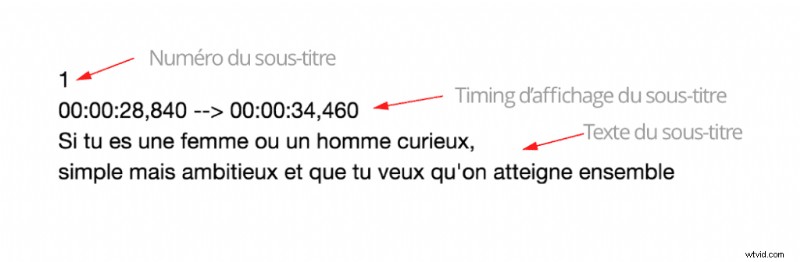
Můžete vytvořit soubor VTT takto:
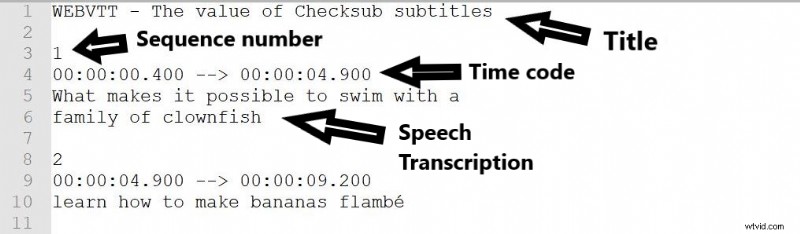
Dobrá synchronizace titulků
Nejsložitějším úkolem je synchronizovat váš text, aniž by to bránilo posluchačům v porozumění. Zde je několik tipů, které vám pomohou:
- Rozdělte své titulky podle vět, aby bylo jejich rozdělení do sekvencí snazší a logičtější.
- Počet znaků na sekvenci musí být nižší než 70; je vhodnější rozdělit titulky do dvou relativně ekvivalentních řádků. To zlepšuje čitelnost
- Začněte sekvenci přesně ve chvíli, kdy mluvící řečník. To znamená kladné nebo záporné zpoždění až 22 ms. Můžete však nechat titulky zobrazit ještě 2-3 sekundy, když je řeč pauza. To umožňuje některým divákům dohnat čtení.
- Pokud můžete, použijte zvukové spektrum k nastavení začátku titulků na začátek nového vrcholu zvukové frekvence.
Úprava vzhledu titulků
Pokud můžete také spravovat vzhled svých titulků, zde je několik doporučení k tomuto tématu:
- Titulky jsou obvykle umístěny uprostřed a dole. Někdy ale mohou narušit viditelnost určitých informací a musí být přesunuty.
- Nepoužívejte výrazné barvy, jako je červená nebo žlutá.
- Velikost titulků by měla být optimalizována pro velikost různých typů obrazovek (v průměru 2 % obrazovky u stolních a přenosných počítačů).
- Nejčitelnější kompozice titulků je definována bílými znaky na průhledném černém pozadí.
- Pokud se nechcete nutně odlišovat, poradíme vám bezpatkové klasiky jako Roboto, Tiresias, Times New Roman. Pokud chcete trochu více originality, zde je malý průvodce nejlepšími titulky, ke kterým se můžete podívat.
Stále máte potíže s vlastní úpravou titulků? Ukážeme vám další způsoby, jak to udělat.
Který editor titulků zvolit?
Editorů titulků již existuje mnoho, ať už softwarových nebo webových aplikací. Během okamžiku optimalizují přepis textu a časové kódy vašich titulků. Zde vám ukážeme nejlepší možnosti, které můžete najít na internetu:
- Aegisub je nejlepší open source editor titulků. Zdarma a komplexní vám umožňuje synchronizovat vaše titulky pomocí zvukového spektra a přizpůsobit vzhled vašich titulků jeho nativnímu formátu ASS.
- Dílna s titulky je jedním z uživatelsky nejpřívětivějších editorů titulků. Podporuje širokou škálu formátů titulků a umožňuje vám optimalizovat všechny aspekty vašich titulků.
- Kapwing je titulková webová aplikace s bezplatnou a omezenou verzí. Nahráním videa můžete rychle upravit a opravit titulky pomocí moderního a efektivního rozhraní.
- Adobe Premiere Pro, jako konečný editor videa vám umožňuje přesně upravovat vzhled a zobrazení vašich titulků. Ale není to nejlepší nástroj pro produktivní provádění této práce.
Váš výběr bude záviset na vašich potřebách a velikosti vašeho projektu. Upozorňujeme vás však, že používání ručních editorů může být složité. Proto vám ukážeme automatický editor titulků, který vám ušetří mnohem více času.
Jak používat automatický editor titulků?
Jak byly technologie převodu řeči na text zobecněny, automatické generátory titulků se staly na internetu běžnou záležitostí. Na základě hlubokého učení tyto aplikace přesně přepisují a synchronizují zvuk a text vašeho videa. Často také poskytují výkonný editor titulků, který vám umožní upravit výsledek. Pomocí těchto platforem můžete vytvářet a optimalizovat soubory s titulky v mžiku oka.
Zde vám ukážeme, jak titulkovat vaše video pomocí našeho editoru titulků Checksub. Můžete jej použít k:
- Automaticky a s velkou přesností přepisujte svá videa (Advanced Speech Recognition API)
- Na správě videoprojektu spolupracujte s profesionálními tvůrci titulků a překladateli.
- Přeložte své video do více než 128 jazyků (překlad založený na hlubokém učení)
- Snadno upravujte a přizpůsobujte vzhled svých titulků
1# Přidejte své video do rozhraní
Chcete-li začít, zaregistrujte se na platformě Checksub. Vyberte svůj obsah a uveďte jeho původní jazyk. V případě potřeby si také můžete vybrat ze široké škály jazyků pro provedení překladu.
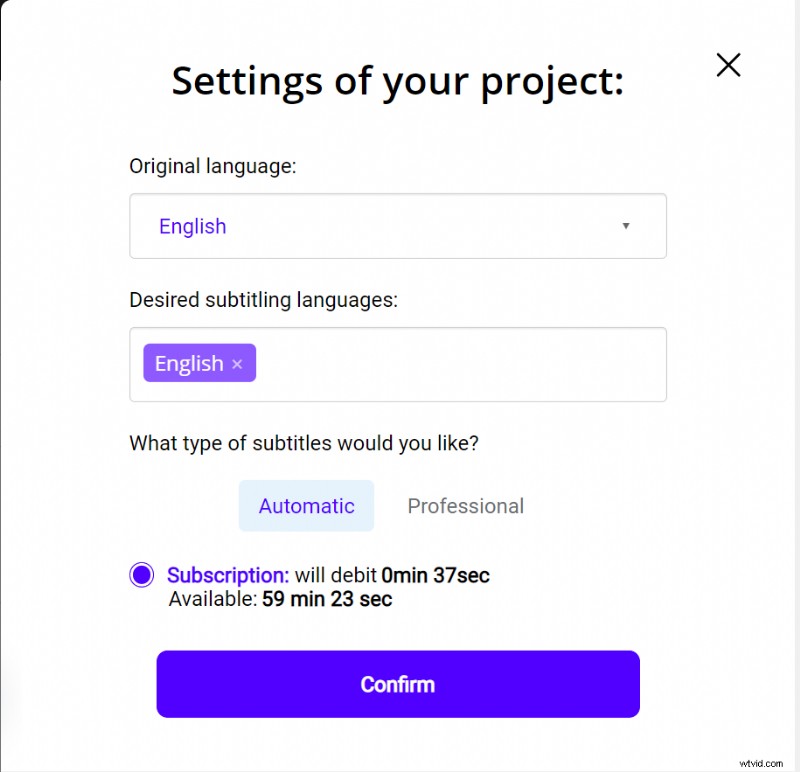
Na otestování platformy máte 1 hodinu. Pokud tento čas na vaše první video nestačí, můžete si zakoupit kredity za nízkou cenu.
Rozhraní API poté provede rozpoznání řeči a výsledek vám poskytne během několika minut.
2# Kontrola a optimalizace výsledku
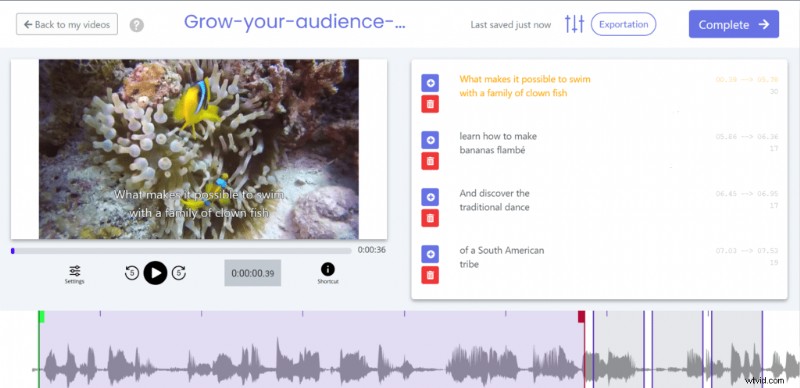
Až bude výsledek hotový, klikněte na jazyk vašeho videa a přejděte do specializovaného editoru titulků, kde můžete zkontrolovat synchronizaci.
3# Exportujte soubor SRT, VTT nebo video s titulky
Až budete s přepisem spokojeni, můžete přistoupit k exportu titulků. Můžete si stáhnout soubor SRT nebo VTT. Své video můžete také exportovat s vypálenými titulky. Chcete-li to provést, klikněte na tlačítko „Exportovat“ a vyberte „Exportovat video“.
Poté budete mít přístup do editoru, kde si můžete upravit vzhled svých titulků. Jakmile budete hotovi, můžete konečně exportovat své video ve formátu MP4.
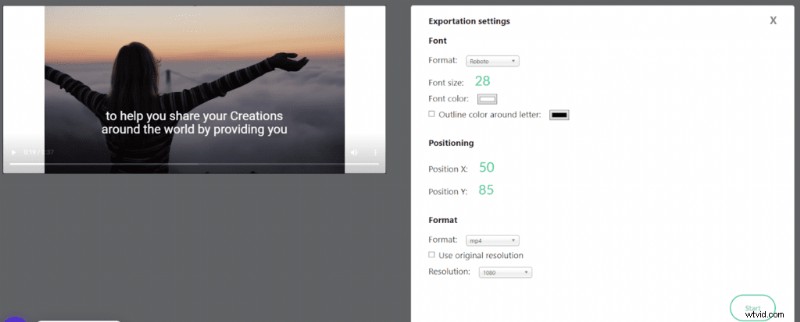
Použití profesionální služby titulků
Jak vidíte, úprava titulků je poměrně složitá. To platí ještě více, pokud máte velký objem videa nebo jej obtížně přepisujete (okolní šum). Naštěstí existují i profesionální služby, které se o vaše videoprojekty dokážou postarat. S pomocí osvědčené lidské odbornosti dodají vaše projekty v krátkém čase a ve vysoké kvalitě. Například naši odborníci na titulky jsou vám k dispozici!
Doufáme, že jsme vám pomohli udělat vaše video vizuálně působivým!

